Win10 IE浏览器恢复
- 格式:docx
- 大小:326.01 KB
- 文档页数:4

如何将IE浏览器恢复到以前的版本
E浏览器一般都会随着系统更新而更新。
如今已经到了IE11版本。
如果使用体验不好,新的浏览器还不如使用旧版的,那么怎么恢复到以前的版本呢?下面店铺整理了将IE浏览器恢复到以前的版本的解决方法,供你参考。
将IE浏览器恢复到以前的版本的解决方法
我们需要在系统更新卸载中完成操作,首先在开始面板中找到“控制面板”选项。
打开“控制面板”,选择其中的“程序和功能”选项。
打开“卸载和更改程序”窗口。
在“卸载和更改程序”窗口点击左侧的“查看已安装的更新”选项,打开“卸载更新”窗口。
“卸载更新”窗口里是所有已经安装的更新文件。
在这里找到我们要卸载的IE更新。
找到之后,我的是IE9版本,选中它,点击卸载,就可以卸载这项更新,从而将IE浏览器回复到之前的版本。
你可能会喜欢的:。

升级win10后ie浏览器不能打开怎么办
很多人发现,升级win10以后,ie浏览器不能打开,或者打开是空白页,假死,崩溃,等等,很多问题,但是又不喜欢edge浏览器,该怎么解决升级win10 后ie浏览器不能打开这个问题呢?下面大家跟着小编一起来了解一下升级win10后ie浏览器不能打开怎么办吧。
升级win10后ie浏览器不能打开解决方法一:
1、按Win键+R键打开运行,输入Services.msc回车打开服务;
2、在服务页面中找到名为Background Intelligent Transfer Service的服务,将其关闭,就不会弹出“服务器正在运行中”提示框了。
注意:Background Intelligent Transfer Service是后台智能传输服务,是Windows更新所依赖的重要服务,在以上操作中只需要将其停止,不要试图将其禁用。
升级win10后ie浏览器不能打开解决方法二:
按下键盘win+r组合键,打开运行(以管理员方式运行)选项,在运行对话框输入cmd 点击确定
进入命令行界面,输入netsh winsock reset 命令,点击确定
3重置winsock成功,重启电脑问题解决
看过“升级win10后ie浏览器不能打开怎么办”的人还看了:
1.升级win10后浏览器打不开网页怎么办
2.Win10不能使用IE浏览器的解决方案有哪些
3.Win10预览版更新后浏览器打不开怎么办
4.Win8.1所有浏览器都打不开网页怎么办
5.Win10浏览器无法打开怎么办。

ie浏览器不见了怎么找回来有时候使用电脑不小心误操作可能会导致系统中的IE浏览器不见了,这时候我们需确认的是IE浏览器打不开不能用了,还是IE浏览器可以正常打开,只是IE的快捷方式不见了。
如果只是桌面上或者开始菜里面的IE启动方式不见了,下面和店铺一起来学习一下ie浏览器不见了怎么找回来。
找回ie浏览器的方法方法一:右击桌面空白处,选择“属性”命令,切换到“桌面”选项卡,单击“自定义桌面”按钮,勾选“Internet Explorer”项,然后单击“确定”,IE的图标即可在桌面上显示出来。
这是一个很普遍也很常用的方法,适用于大多数人现在使用的环境,WindowsSP2,IE6.0的情况,不过当用户升级到IE7.0或者IE8后,原本那个“Internet Explorer”勾选框就给空了出来,被去掉了,不能用鼠标进行选择了。
方法二:桌面点击右键->属性->桌面->自定义桌面->在键盘上按一次“i”键->确定这个方法适用于除Vista之外所有情况。
此方法很巧妙,归避了因为浏览器从IE6.0升级到IE7.0而消失的“Internet Explorer”勾选框,其实那个看上去“Internet Explorer”勾选框不见了仍然是在那里,只是用户看不见而已,微软仍然保留了“Internet Explorer”勾选框的焦点,按“i”的作用就是让焦点聚到“Internet Explorer”勾选框上,可以从新勾选上“Internet Explorer”。
方法三:也可找到“iexplore.exe”程序(在“C:\Program Files\Internet Explor er”目录下),然后创建该程序的桌面快捷方式(右击该程序图标,选择“发送到-桌面快捷方式”),同样可以让IE图标显示在桌面上。
在任意一个文件夹里新建一个文件夹,然后把这个新文件夹重命名为“Internet Explorer.{871C5380-42A0-1069-A2EA-08002B30309D}”(引号内的部分),最后把命名后的文件夹复制到桌面,IE图标就会重新显示出来了。
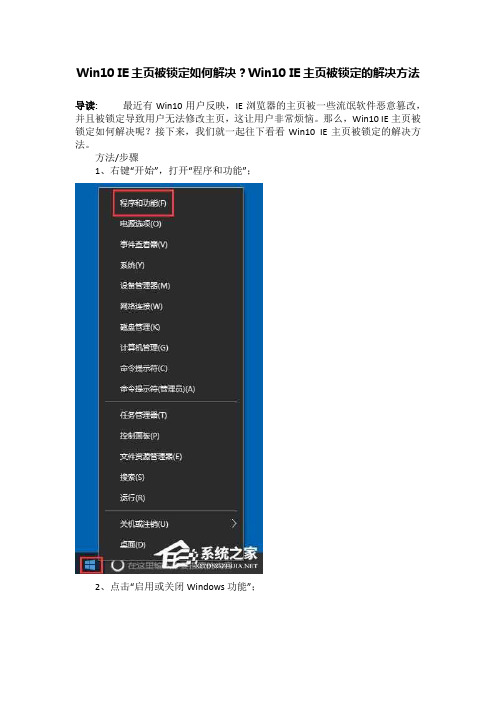
Win10 IE主页被锁定如何解决?Win10 IE主页被锁定的解决方法
导读:最近有Win10用户反映,IE浏览器的主页被一些流氓软件恶意篡改,并且被锁定导致用户无法修改主页,这让用户非常烦恼。
那么,Win10 IE主页被锁定如何解决呢?接下来,我们就一起往下看看Win10 IE主页被锁定的解决方法。
方法/步骤
1、右键“开始”,打开“程序和功能”;
2、点击“启用或关闭Windows功能”;
3、去掉“Internet Explorer 11”前面的勾;
4、点击“是”;
5、重启电脑;
6、然后按之前的过程再把“Internet Explorer 11”勾选上,再重启电脑即可。
以上就是Win10 IE主页被锁定的具体解决方法,按照以上方法进行操作,就能轻松解决主页被锁定的问题了,进而也就能修改主页了。

升级到Win10系统后IE无法使用的三种解决方法
升级Win10的朋友可能对新的Edge浏览器不太适应,或因为某些特殊需要离不开IE浏览器,不过在Win10中有时候可能会遇到IE 无法正常使用的问题,可以参照微软帮助和支持提供的方法来解决,共三个方案。
升级到Win10系统后 IE无法使用方案一:重置Winsock目录:
1、按Win+X,打开“命令提示符(管理员)”
2、输入命令netsh winsock reset并点击回车。
升级到Win10系统后 IE无法使用方案二:
先打开Internet选项,切换到“连接”选项卡:
点右下角的局域网设置,如下图所示:
取消勾选所有选项,然后按下边的操作:
1、以管理员身份运行CMD,先键入命令:netsh,按回车键运行;
2、之后再次键命令:winhttp,回车确认运行;
3、最后再键入命令:import proxysource=ie,按回车键运行即可;
4、通过以上步骤,就可以重置浏览器的端口设置。
升级到Win10系统后 IE无法使用方案三:
使用命令创建一个新的本地管理员账户,再重新登录到电脑尝试。
在任务栏搜索框中输入PowerShell,右键单击搜索结果,选择
“以管理员身份运行”。
在PowerShell中输入以下命令:
$user = ‘splitpersonality’net user
/add $usernet localgroup Administrators
/add $user
回车运行,之后使用新的账户登录系统看是否正常。
上一篇:“0X”指令引用的“0x00000000”内存,该内存不能为“re
下一篇:显示器黑屏的解决办法。
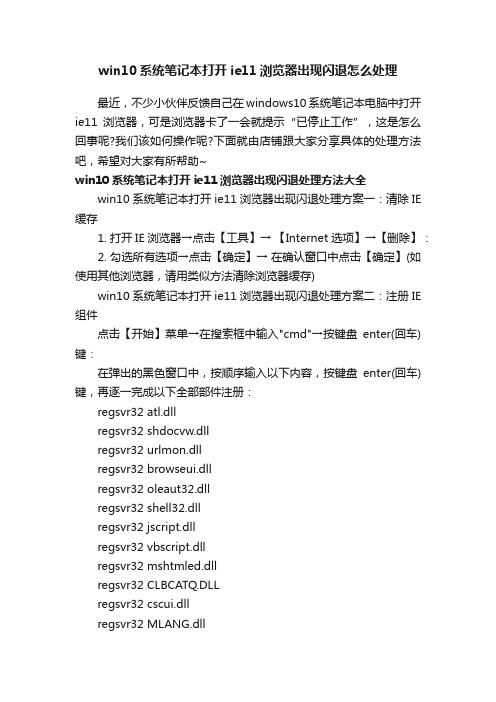
win10系统笔记本打开ie11浏览器出现闪退怎么处理最近,不少小伙伴反馈自己在windows10系统笔记本电脑中打开ie11浏览器,可是浏览器卡了一会就提示“已停止工作”,这是怎么回事呢?我们该如何操作呢?下面就由店铺跟大家分享具体的处理方法吧,希望对大家有所帮助~win10系统笔记本打开ie11浏览器出现闪退处理方法大全win10系统笔记本打开ie11浏览器出现闪退处理方案一:清除IE 缓存1. 打开IE浏览器→点击【工具】→ 【Internet 选项】→【删除】:2. 勾选所有选项→点击【确定】→ 在确认窗口中点击【确定】(如使用其他浏览器,请用类似方法清除浏览器缓存)win10系统笔记本打开ie11浏览器出现闪退处理方案二:注册IE 组件点击【开始】菜单→在搜索框中输入"cmd"→按键盘enter(回车)键:在弹出的黑色窗口中,按顺序输入以下内容,按键盘enter(回车)键,再逐一完成以下全部部件注册:regsvr32 atl.dllregsvr32 shdocvw.dllregsvr32 urlmon.dllregsvr32 browseui.dllregsvr32 oleaut32.dllregsvr32 shell32.dllregsvr32 jscript.dllregsvr32 vbscript.dllregsvr32 mshtmled.dllregsvr32 CLBCATQ.DLLregsvr32 cscui.dllregsvr32 MLANG.dllregsvr32 stobject.dllregsvr32 WINHTTP.dllregsvr32 msxml3.dllregsvr32 query.dllregsvr32 jscript9.dllregsvr32 hlink.dll建议点击本回答上侧【立即修复】按钮,使用电脑诊所一键自动完成所有修复步骤。
win10系统笔记本打开ie11浏览器出现闪退处理方案三:修复注册表1. 点击【开始】菜单→在搜索框中输入"regedit"→按键盘enter 键:2. 定位到\HKEY_ROOT\IE.HTTP\shell ,双击打开右侧【(默认)】将默认值设置为空→点击【确定】:3. 根据前2个步骤,依次设置如下注册表项3.1 . 设置\HKEY_CLASSES_ROOT\IE.HTTP\shell\open\command 默认值为""C:\Program Files\Internet Explorer\iexplore.exe" -nohome " (64位系统则,设置为"\%ProgramFiles(x86)%\Internet Explorer\iexplore.exe -nohome")(不包括最外层的双引号) 类型为REG_SZ3.2. 设置\HKEY_CLASSES_ROOT\IE.HTTP\shell\open\ddeexec 默认值为""%1",,-1,0,,,, "(不包括最外层的双引号) 类型为REG_EXPAND_SZ3.3.设置\HKEY_CLASSES_ROOT\IE.HTTP\shell\open\ddeexec\Application 默认值为"IExplore " (不包括最外层的双引号) 类型为REG_SZ3.4.设置\HKEY_CLASSES_ROOT\IE.HTTP\shell\open\ddeexec\T opic 默认值为"WWW_OpenURL" (不包括最外层的双引号) 类型为REG_SZ3.5.设置\HKEY_CLASSES_ROOT\http\shell\open\command 默认值为"%programFile%\internet explorer\iexplore.exe -nohome"(64位系统则,设置为"\%ProgramFiles(x86)%\Internet Explorer\iexplore.exe -nohome")(不包括最外层的双引号) 类型为REG_SZ3.6. 设置\HKEY_CLASSES_ROOT\http\shell\open\ddeexec 默认值为""%1",,-1,0,,,, "(不包括最外层的双引号) 类型为REG_EXPAND_SZ3.7. 设置\HKEY_CLASSES_ROOT\http\shell\open\ddeexec\Application 默认值为"IExplore " (不包括最外层的双引号) 类型为REG_SZ3.8. 设置\HKEY_CLASSES_ROOT\http\shell\open\ddeexec\T opic 默认值为"WWW_OpenURL" (不包括最外层的双引号) 类型为REG_SZ win10系统笔记本打开ie11浏览器出现闪退处理方案四:调低cookie隐私等级打开IE浏览器→ 点击【工具】→【Internet 选项】点击【隐私】→将【选择Internet 区域设置】调为【中】→点击【确定】:win10系统笔记本打开ie11浏览器出现闪退处理方案五:关闭GPU加速(适用于IE9以上版本)打开IE浏览器→ 点击【工具】→【Internet 选项】点击【高级】→勾选【使用软件呈现而不使用GPU呈现*】→点击【确定】:如果以上诉步骤未能生效,再进入后续步骤:win10系统笔记本打开ie11浏览器出现闪退处理方案六:重置IE (说明:如果您使用网络代理或者对浏览器有特殊设置,请保存设置后再进行操作)打开IE浏览器→ 点击【工具】→【Internet 选项】点击【高级】→点击【重置】→勾选【删除个性化设置】→点击【确定】→【确定】:win10系统笔记本打开ie11浏览器出现闪退处理方案七:修复IE 浏览器1. 打开【电脑管家】→选择【软件管理】→点击【软件仓库】→输入"Internet Explorer"开始搜索→点击【修复】(IE8以下的版本可以直接点击【下载】):2. 安装时根据提示选择【我不想立即参与(O)】→点击【下一步(N)】→点击【我同意(A)】不勾选【安装更新(I)】→【下一步(N)】→点击【立即重新启动(推荐)(H)】win10系统笔记本打开ie11浏览器出现闪退处理方案八:安装其他浏览器后设置其他浏览器为默认浏览器打开电脑管家→点击【软件管理】,在搜索框中输入"谷歌浏览器"→找到软件后点击安装打开电脑管家→点击【工具箱】,点击【默认程序设置】→在上网浏览器列表中选择【谷歌浏览器】:。
本文整理于网络,仅供阅读参考
升级win10后ie浏览器不能打开怎么办
升级win10后ie浏览器不能打开解决方法一:
1、按win键+r键打开运行,输入services.msc回车打开服务;
2、在服务页面中找到名为background intelligent transfer service的服务,将其关闭,就不会弹出“服务器正在运行中”提示框了。
注意:background intelligent transfer service是后台智能传输服务,是windows更新所依赖的重要服务,在以上操作中只需要将其停止,不要试图将其禁用。
升级win10后ie浏览器不能打开解决方法二:
按下键盘win+r组合键,打开运行(以管理员方式运行)选项,在运行对话框输入 cmd 点击确定
进入命令行界面,输入 netsh winsock reset 命令,点击确定
3重置winsock成功,重启电脑问题解决。
ie浏览器打不开了怎么修复造成IE和其它浏览器崩溃的原因是很多的.下面由店铺为你整理了ie浏览器打不开了怎么修复的相关方法,希望对你有帮助!ie浏览器打不开了的修复方案一:清除IE缓存1. 打开IE浏览器→点击【工具】→ 【Internet 选项】→【删除】:2. 勾选所有选项→点击【确定】→ 在确认窗口中点击【确定】(如使用其他浏览器,请用类似方法清除浏览器缓存)ie浏览器打不开了的修复方案二:注册IE组件点击【开始】菜单→在搜索框中输入"cmd"→按键盘enter(回车)键:在弹出的黑色窗口中,按顺序输入以下内容,按键盘enter(回车)键,再逐一完成以下全部部件注册:regsvr32 atl.dllregsvr32 shdocvw.dllregsvr32 urlmon.dllregsvr32 browseui.dllregsvr32 oleaut32.dllregsvr32 shell32.dllregsvr32 jscript.dllregsvr32 vbscript.dllregsvr32 mshtmled.dllregsvr32 CLBCATQ.DLLregsvr32 cscui.dllregsvr32 MLANG.dllregsvr32 stobject.dllregsvr32 WINHTTP.dllregsvr32 msxml3.dllregsvr32 query.dllregsvr32 jscript9.dllregsvr32 hlink.dll建议点击本回答上侧【立即修复】按钮,使用电脑诊所一键自动完成所有修复步骤。
ie浏览器打不开了的修复方案三:修复注册表1. 点击【开始】菜单→在搜索框中输入"regedit"→按键盘enter 键:2. 定位到\HKEY_ROOT\IE.HTTP\shell ,双击打开右侧【(默认)】将默认值设置为空→点击【确定】:3. 根据前2个步骤,依次设置如下注册表项3.1 . 设置\HKEY_CLASSES_ROOT\IE.HTTP\shell\open\command 默认值为""C:\Program Files\Internet Explorer\iexplore.exe" -nohome " (64位系统则,设置为"\%ProgramFiles(x86)%\Internet Explorer\iexplore.exe -nohome")(不包括最外层的双引号) 类型为REG_SZ3.2. 设置\HKEY_CLASSES_ROOT\IE.HTTP\shell\open\ddeexec 默认值为""%1",,-1,0,,,, "(不包括最外层的双引号) 类型为REG_EXPAND_SZ3.3.设置\HKEY_CLASSES_ROOT\IE.HTTP\shell\open\ddeexec\Application 默认值为"IExplore " (不包括最外层的双引号) 类型为REG_SZ3.4.设置\HKEY_CLASSES_ROOT\IE.HTTP\shell\open\ddeexec\T opic 默认值为"WWW_OpenURL" (不包括最外层的双引号) 类型为REG_SZ3.5.设置\HKEY_CLASSES_ROOT\http\shell\open\command 默认值为"%programFile%\internet explorer\iexplore.exe -nohome"(64位系统则,设置为"\%ProgramFiles(x86)%\Internet Explorer\iexplore.exe -nohome")(不包括最外层的双引号) 类型为REG_SZ3.6. 设置\HKEY_CLASSES_ROOT\http\shell\open\ddeexec 默认值为""%1",,-1,0,,,, "(不包括最外层的双引号) 类型为REG_EXPAND_SZ3.7. 设置\HKEY_CLASSES_ROOT\http\shell\open\ddeexec\Application 默认值为"IExplore " (不包括最外层的双引号) 类型为REG_SZ3.8. 设置\HKEY_CLASSES_ROOT\http\shell\open\ddeexec\T opic 默认值为"WWW_OpenURL" (不包括最外层的双引号) 类型为REG_SZ ie浏览器打不开了的修复方案四:调低cookie隐私等级打开IE浏览器→ 点击【工具】→【Internet 选项】点击【隐私】→将【选择Internet 区域设置】调为【中】→点击【确定】:ie浏览器打不开了的修复方案五:关闭GPU加速(适用于IE9以上版本)打开IE浏览器→ 点击【工具】→【Internet 选项】点击【高级】→勾选【使用软件呈现而不使用GPU呈现*】→点击【确定】:如果以上诉步骤未能生效,再进入后续步骤:ie浏览器打不开了的修复方案六:重置IE(说明:如果您使用网络代理或者对浏览器有特殊设置,请保存设置后再进行操作)打开IE浏览器→ 点击【工具】→【Internet 选项】点击【高级】→点击【重置】→勾选【删除个性化设置】→点击【确定】→【确定】:ie浏览器打不开了的修复方案七:修复IE浏览器1. 打开【电脑管家】→选择【软件管理】→点击【软件仓库】→输入"Internet Explorer"开始搜索→点击【修复】(IE8以下的版本可以直接点击【下载】):2. 安装时根据提示选择【我不想立即参与(O)】→点击【下一步(N)】→点击【我同意(A)】不勾选【安装更新(I)】→【下一步(N)】→点击【立即重新启动(推荐)(H)】方案八:安装其他浏览器后设置其他浏览器为默认浏览器打开电脑管家→点击【软件管理】,在搜索框中输入"谷歌浏览器"→找到软件后点击安装打开电脑管家→点击【工具箱】,点击【默认程序设置】→在上网浏览器列表中选择【谷歌浏览器】:。
重置浏览器的方法
以下是一些重置浏览器的方法:
Google Chrome浏览器
1. 打开浏览器,点击右上角的菜单图标(三个点)。
2. 选择“设置”。
3. 向下滚动到底部,然后点击“高级”。
4. 向下滚动到“还原和清理”部分,点击“还原设置到原始默认状态”。
5. 点击“还原设置”。
Mozilla Firefox浏览器
1. 打开浏览器,点击右上角的菜单图标(三条线)。
2. 选择“帮助”。
3. 选择“故障排除信息”。
4. 点击“刷新Firefox”按钮。
5. 点击“刷新Firefox”。
Microsoft Edge浏览器
1. 打开浏览器,点击右上角的菜单图标(三个点)。
2. 选择“设置”。
3. 向下滚动到底部,然后点击“还原设置”。
4. 选择“还原全部默认设置”。
5. 点击“还原”。
Safari浏览器
1. 打开浏览器。
2. 点击“Safari”。
3. 选择“重置Safari”。
4. 选择要重置的选项,然后点击“重置”。
请注意,重置浏览器将清除浏览器的所有设置、扩展和个人数据。
因此,在执行此操作之前,请确保备份重要数据。
Edge浏览器一打开就闪退崩溃的解决思路Window s 7、Window s 8.1升级到Window s 10,或是使用Wi ndows 10一段时间后,发现Edge浏览器打开一到两秒就闪退,崩溃无法打开。
我请教了联想客服,但是给出的答案就是解决方案的第二个的错的,使用了以后没有效果随意搜索了网上以后,找到了一个,可以解决。
解决方案:1、尝试清理:C:UsersA dmini strat or(你的用户名)A ppDat aLoca lPack agesMicros oft.Micros oftEd ge_8w ekyb3d8bbw e删除该文件夹尝试2、在Win10任务栏中的C orta na/搜索框中输入Powers hell,然后在顶部的搜索结果“W indow s Powers hell”上点击右键,选择“以管理员身份运行”。
然后在打开的“管理员:Window s Powers hell”窗口中输入以下命令:Get-AppXPa ckage-AllUse rs | Foreac h { Add-AppxPa ckage-Disab l e Deve lopme ntMod e -Regist er "$($_.Instal lLoca tion)\AppXManifes t.xml"} (提示这个是正确的)Get-AppXPa ckage -AllUse rs | Foreac h {Add-AppxPa ckage-Disabl eDeve lopme ntMod e -Regist er “$($_.Instal lLoca tion )A ppXMa nifes t.xml”}(提示这个是错误的)大家看可以发现联想提供的少了一个 \回车,然后重新启动Edge浏览器尝试。